word文档字体无限放大的方法
时间:2023-01-13 11:32:41作者:极光下载站人气:146
作为一款专业的文字处理应用程序,word软件受到了用户的喜欢,当用户在word软件中编辑文档文件时,可以很简自己的需求来设置文字段落格式,一般情况下用户可以在软件的段落窗口中来设置行距,有时用户会将行距设置为1.5倍行距,这样显示出来的文字段落排版更加的利落直观,用户还可以设置字体的大小,当需要将字体无限放大时,用户可以按下键盘上的ctrl+括号键位来实现,或是在菜单栏中找到字号选项来输入大小,甚至可以打开字体窗口来设置字号,总之将文档字体无限放大的方法不止一种,那么接下来就让小编来向大家介绍一下设置字体无限放大的方法步骤吧,总有一个方法适合你。
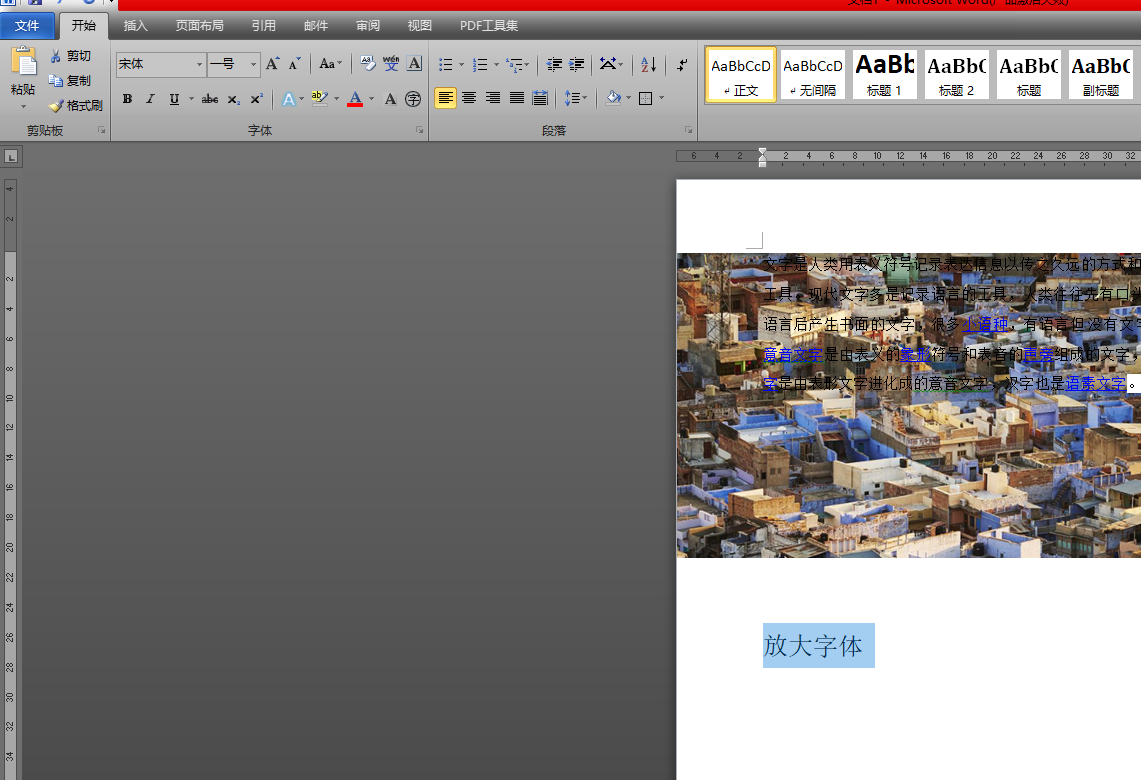
方法步骤
1.用户在电脑桌面上打开word文档,来到编辑页面上来选中要设置大小的字体

2.可以直接在菜单栏中点击开始选项, 并在显示出来的选项卡中点击增加字号图标或是在一旁的字号选项中手动输入数值即可
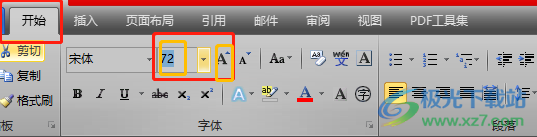
3.或者用户用鼠标右键点击选中的字体,在弹出来的右键菜单中选择字体选项
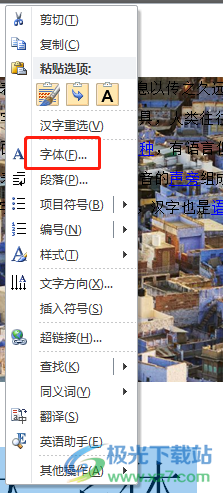
4.将会打开字体窗口,用户在默认的字体选项卡中找到字号选项,并在输入框中手动输入数值来放大字体,接着再按下确定按钮即可
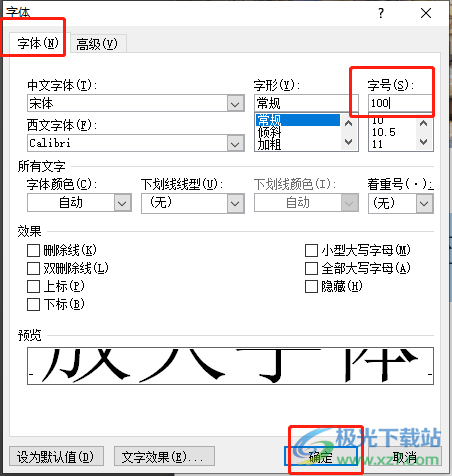
5.或者用户直接按下键盘上的ctrl键+括号键来放大字体,一直调节到合适的大小即可
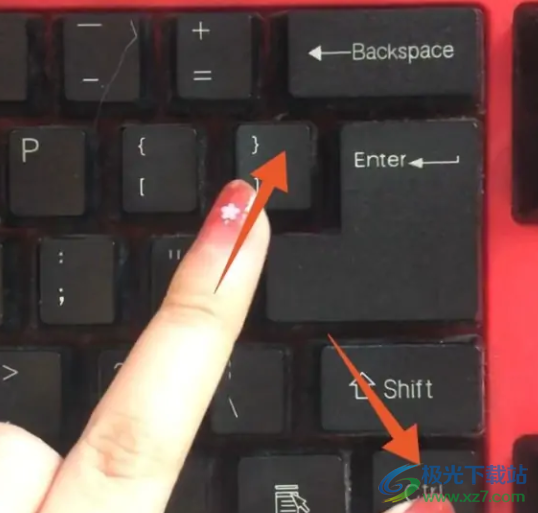
6.最后回到编辑页面上就可以看到选中的字体已经被无限放大了

用户在word软件中可以找到各种功能来解决问题,当用户需要设置文档字体无限放大时,可以使用快捷键ctrl+括号键位来实现,也可以是在菜单栏的开始选项卡中找到字号方框来输入,也可以打开字体窗口来进行设置,设置的方法有很多,用户按照实际情况来选择即可。
相关推荐
相关下载
热门阅览
- 1百度网盘分享密码暴力破解方法,怎么破解百度网盘加密链接
- 2keyshot6破解安装步骤-keyshot6破解安装教程
- 3apktool手机版使用教程-apktool使用方法
- 4mac版steam怎么设置中文 steam mac版设置中文教程
- 5抖音推荐怎么设置页面?抖音推荐界面重新设置教程
- 6电脑怎么开启VT 如何开启VT的详细教程!
- 7掌上英雄联盟怎么注销账号?掌上英雄联盟怎么退出登录
- 8rar文件怎么打开?如何打开rar格式文件
- 9掌上wegame怎么查别人战绩?掌上wegame怎么看别人英雄联盟战绩
- 10qq邮箱格式怎么写?qq邮箱格式是什么样的以及注册英文邮箱的方法
- 11怎么安装会声会影x7?会声会影x7安装教程
- 12Word文档中轻松实现两行对齐?word文档两行文字怎么对齐?
网友评论